5-14 単一のグループの作成
単体のグループを作成します。
教員がグループユーザーを選択する「手動登録」と、ユーザー自身が登録できる「自己登録」があります。
単一のグループの作成方法:手動登録
- コントロールパネルから「ユーザーとグループ」左側の下矢印をクリックして展開し、「グループ」をクリックします。
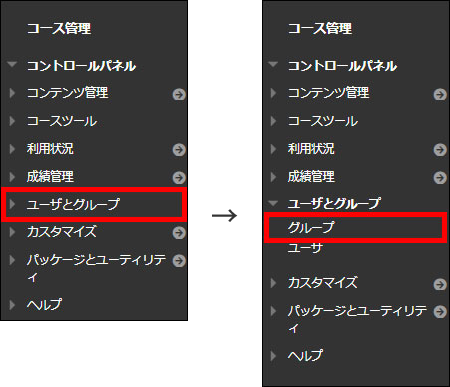
- [作成]のドロップダウンリストから、[単一グループ]ー[手動登録]を選択します。
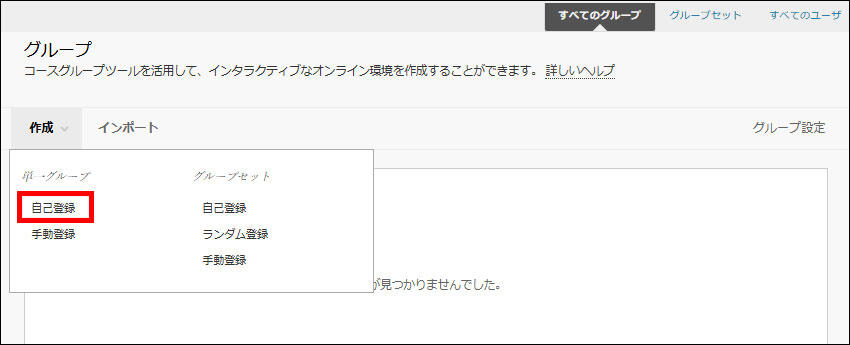
- 「グループの作成」ページで、「名前」と「説明」を入力します。
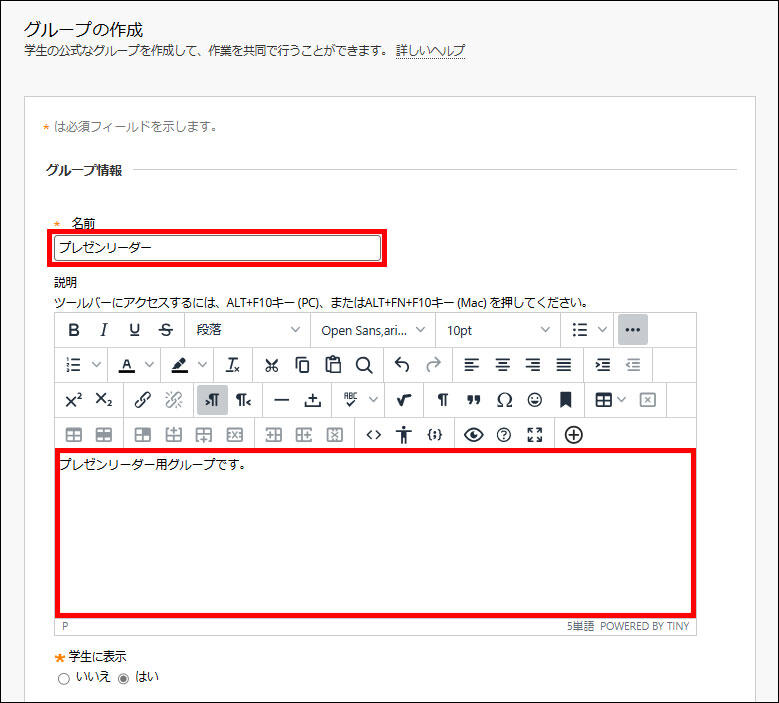
- 「ツールの利用可否の設定」で、グループユーザーに使用させたいツールをチェックします。
注:初期状態では全てのツールにチェックが入っています。
教員からの「eメールの送信」の「単一/グループの選択」でのみグループを使用したい(学生にグループ機能は使用させない)場合は、全てのチェック(eメール含む)を外してください。
また、その場合でも、グループユーザーは同グループのユーザーの名前一覧を確認出来ます。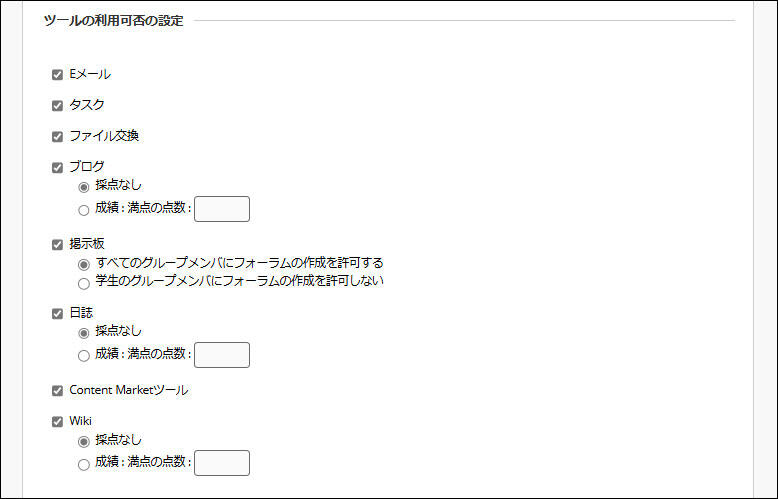
- 任意:「モジュールのカスタマイズ設定」にチェックをすると、ユーザーがグループページのカラーなど、デザインを変更することができます。

- 6-1.
「メンバーシップ」で[ユーザーの追加]ボタンを押します。

- 6-2.
グループに登録したいユーザーを選択し、[送信]ボタンを押します。
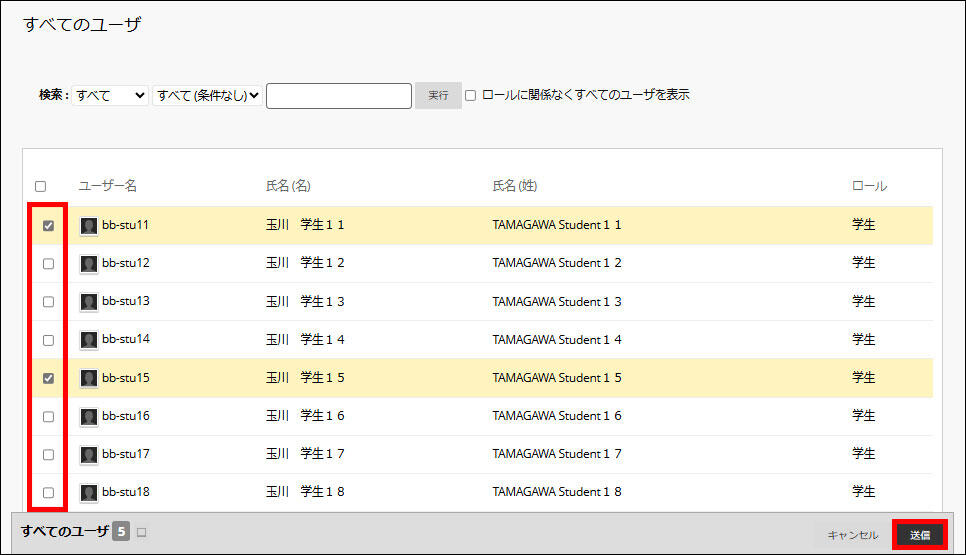
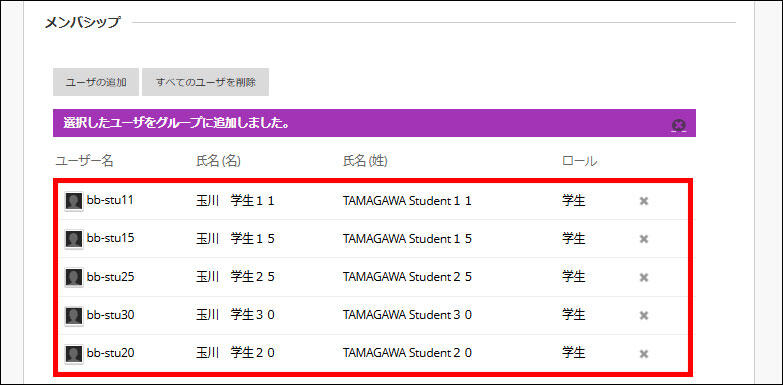
- [送信]ボタンをクリックします。

- グループが作成されました。
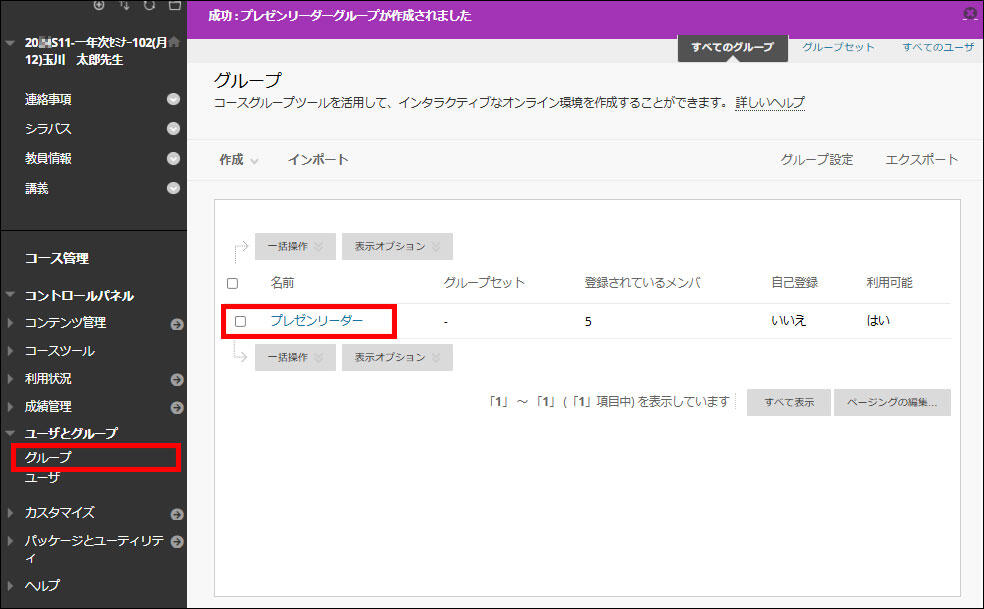
- 登録ユーザーはメニューボタンの下にグループが表示され、アクセスできるようになります。
【学生からの見え方】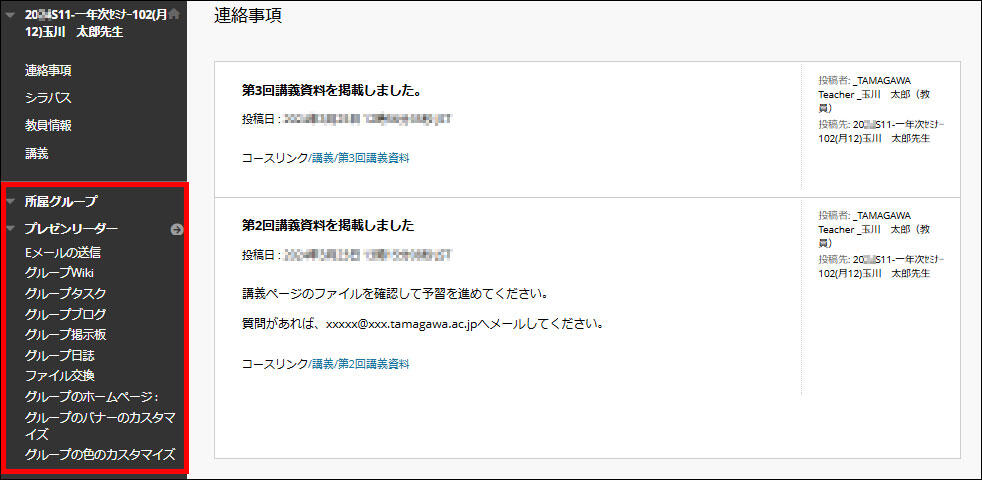 【教員からの見え方】
【教員からの見え方】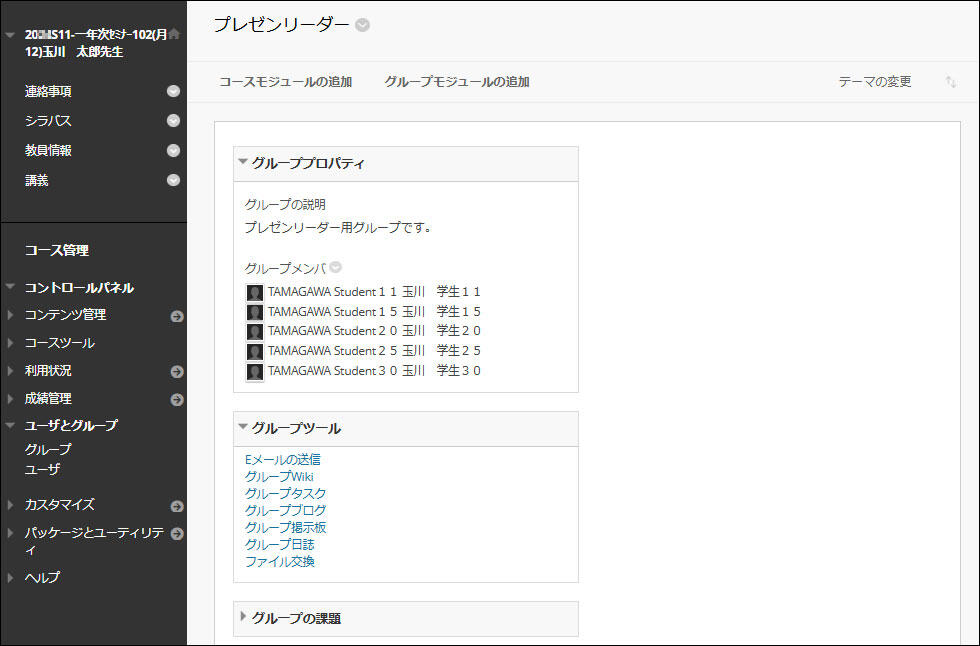
掲示板
ブログ・日誌
Wiki
グループ
- グループの概要
- 単一のグループの作成
- グループセットの作成
- グループの編集・オプション








